Každý kdo zpracovává data se občas dostane do situace, kdy se stane něco co neočekával. Například když se data v mapovém okně nevykreslí na správném místě, anebo se nevykreslí vůbec.
Konkrétním příkladem je použití dat sebraných pomocí zařízení GPS. Některá tato zařízení fungují tak, že umožňují vyexportovat naměřená data přímo do CAD formátu *.dxf. Tento formát je možné přímo přidat do QGISu jako vektorovou vrstvu. Může se však stát, že po přidání se v mapovém okně žádná data nevykreslí, případně se vykreslí na špatném místě. Pokud takováto situace nastane, tak to znamená, že vrstva má přiřazený špatný souřadnicový systém. Jak to vyřešit?
První co je vhodné zkontrolovat, jaký má vrstva nastaven po načtení do projektu souřadnicový systém. Ve vlastnostech vrstvy (klikneme pravým tlačítkem myši a vybereme položku Vlastnosti) v záložce Obecné je mimo jiné nastavení souřadnicového systému dané vrstvy. Pokud víme, jaký souřadnicový systém používá GPS zařízení pro měření nebo pro export, tak stačí provést správné nastavení u dané vrstvy přímo v QGISu.
Může se však jednoduše stát, že nevíme, jak je dané zařízení nastaveno a jak pracuje. Pokud jsme měřili v rámci České republiky, tak předpokládáme, že výstup by měl být buď v S-JTSK (např. -750 000, -1 000 000) anebo ve WGS-84 (např. 14.2383266, 50.4615207). Může se ale stát, že ani jeden z běžně používaných souřadnicových systémů nebude zobrazovat data v mapovém okně podle našich očekávání.
V případě formátu dxf je nejjednodušší se podívat přímo na zápis samotného souboru. Tento typ souboru je textový, takže je možné ho otevřít v jakémkoli textovém editoru a jeho obsah se dá přímo číst. Strukturu tohoto typu souboru není potřebné znát kompletně. Důležité je najít část souboru, kde jsou zapsané souřadnice měřených objektů, například i s kódy, které se při měření používají pro označování typů jednotlivých objektů. Obsah je rozdělen do tzv. sekcí, každá sekce začíná klíčovým slovem SECTION, hned další je označení konkrétní sekce. Sekce končí klíčovým slovem ENDSEC. Typy sekcí jsou různé – HEADER, CLASSES, TABLES, ENTITIES, … Geometrie je zapsaná v sekci ENTITIES. Dle typu měřených objektů (body, linie) najdeme zapsány hodnoty jednotlivých lomových bodů a jejich polohy pod klíčovým slovem VERTEX. Na obrázku je vidět příklad toho jak takovýto zápis může vypadat. Na obrázku je bod se souřadnicemi 586816.05114687176, 1195268.1668537525 a bez Z-ové souřadnice.
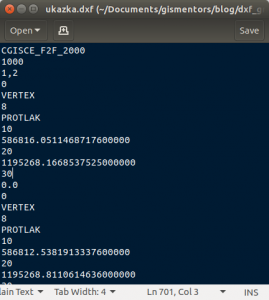 Náhled na soubor dxf, zápis bodu.
Náhled na soubor dxf, zápis bodu.
Tyto hodnoty by nám měly jasně naznačit, že se jedná o souřadnice v S-JTSK. Je tam ale jeden podstatný rozdíl. Na obrázku jsou souřadnice kladné a v příkladu výše jsou uvedeny podobná čísla, ale záporná. Důvod je jednoduchý. Souřadnicový systém S-JTSK dle své definice používá kladné hodnoty souřadnic. S-JTSK vznikl jako specifický souřadnicový systém ušitý na míru pro bývalé Československo ve 20. letech minulém století (kladné osy směřují jinak než je běžné, osa x míří na západ, osa y na jih). Pro aplikaci v GIS se běžně používá v modifikované verzi označované jako EastNorth (osa x míří na východ, osa y na sever). Jde tedy o stejné hodnoty se zápornými znaménky, které jsou navíc přehozené – platí vztah x = -y.
Teď už víme, že se jedná o S-JTSK, ale musíme přinutit QGIS, aby akceptoval S-JTSK s kladnými souřadnicemi. Mezi výčtem současných souřadnicových systémů jsme nenašli takový, který by nám vyhovoval, proto použijeme vlastní definici.
Originální definice S-JTSK EPSG 5514 v QGIS:
+proj=krovak +lat_0=49.5 +lon_0=24.83333333333333 +alpha=30.28813972222222
+k=0.9999 +x_0=0 +y_0=0 +ellps=bessel
+towgs84=542.5,89.2,456.9,5.517,2.275,5.516,6.96 +pm=greenwich +units=m +no_defs
Na úpravu stačí zaměnit parametr +units=m za +to_meter=-1 na:
+proj=krovak +lat_0=49.5 +lon_0=24.83333333333333 +alpha=30.28813972222222
+k=0.9999 +x_0=0 +y_0=0 +ellps=bessel
+towgs84=542.5,89.2,456.9,5.517,2.275,5.516,6.96 +pm=greenwich +to_meter=-1 +no_defs
Tato nová definice se přidá jako uživatelský souřadnicový systém. V menu Nastavení -> Uživatelský SRS použijeme upravenou definici a pojmenujeme souřadnicový systém např. ‘S-JTSK DXF’.
Na závěr stačí dané vrstvě v jejím nastavení ‘Vlastnosti’ přiřadit nově přidaný souřadnicový systém.
Za GISMentors Alžbeta Gardoňová